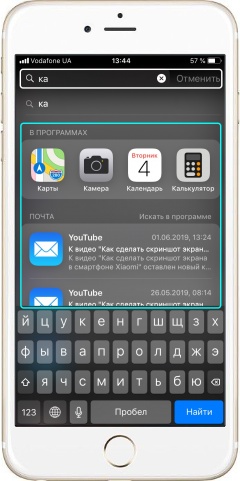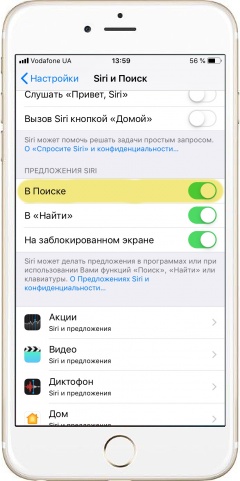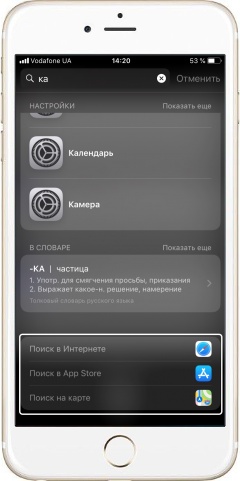Чтобы быстро найти нужное приложение, не прибегая к меню запущенных программ в iPhone, найти информацию не только в Интернет, но и в памяти телефона – можно воспользоваться функцией поиска.
Рассмотрим ее функционал.
|
|
Как найти программу или информацию в iPhone - Сдвигаем рабочий стол вправо, пока не отобразится последний слева экран.
- В самом верху есть строка поиска. Просто набираем первые буквы названия программы, искомого файла или просто информации.
- Сдвигаем результаты поиска вверх, чтобы найти искомое.
- Для быстрого перехода к искомой программе (информации) просто жмем на нее в результатах поиска.
*В некоторых случаях для перехода может потребоваться подключение смартфона к сети Интернет. При этом сама функция поиска работает и без подключения к сети. *Если в результатах поиска не окажется искомого, нажмите на виртуальной клавиатуре iPhone справа внизу кнопку «Найти». Либо же в каждой вкладке справа вверху можно нажать «Показать еще» или «Искать в программе». |
|
|
Настройка функции поиска - Зайдите в меню «Настройки» найдите пункт «Siri и Поиск».
- Если Вы не хотите, чтобы в функцию поиска не вмешивалась интерактивная вопросно-ответная система Siri, то во вкладке «Предложения Siri» отключите пункт «В Поиске».
- Также в меню «Настройки» в настройках некоторых программ, например «Почта» есть пункт «Siri и Поиск», в котором можно либо разрешить (включить) либо запретить доступ к ним функции поиска.
|
|
|
Как перейти к поиску в Интернет или App Store - Для поиска искомой информации в Интернет предварительно подключите смартфон к сети.
- После отображения результатов поиска опуститесь в самый низ и выберите «Поиск в Интернете».
- Также здесь возможно переключиться на «Поиск в App Store» или «Поиск на карте», чтобы найти искомое в магазине контента App Store или на карте, используя функцию геолокации.
|
Видео
Теги:
Функции,
Комментарии (0) |
Обновлено: May 14, 2020